Kako postaviti upit u bazu podataka MS Access 2019

Naučite kako postaviti upite u Access bazi podataka uz jednostavne korake i savjete za učinkovito filtriranje i sortiranje podataka.
Jedan od korisnijih načina korištenja okvira s popisom na nadzornim pločama i izvješćima programa Excel je upravljanje više grafikona jednim biračem. Sljedeća slika ilustrira primjer toga. Kako se odabir regije vrši u okviru s popisom, sva tri grafikona dobivaju podatke za tu regiju, prilagođavajući grafikone tako da odgovaraju napravljenom odabiru.
Na sreću, sve se to radi bez VBA koda, samo nekoliko formula i okvira s popisom.
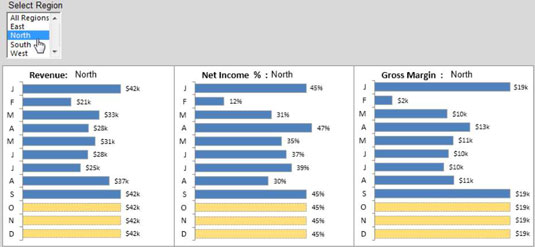
Da biste stvorili ovaj primjer, počnite s tri neobrađena skupa podataka — kao što je prikazano na sljedećoj slici — koji sadrže tri kategorije podataka: prihode, postotak neto prihoda i bruto maržu. Svaki skup podataka sadrži zaseban redak za svaku regiju, uključujući i jedan za sve regije.
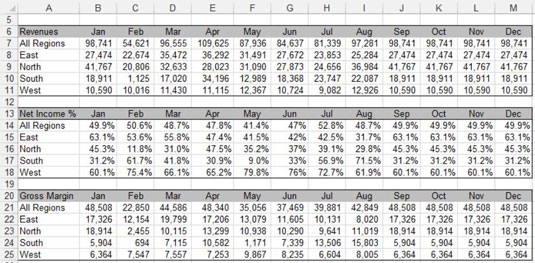
Zatim dodajete okvir s popisom koji ispisuje indeksni broj odabrane stavke u ćeliju P2, kao što je prikazano na sljedećoj slici.
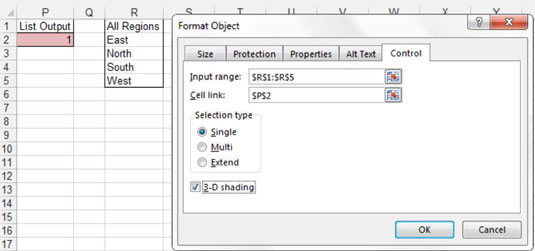
Zatim stvorite scensku tablicu koja se sastoji od svih formula. U ovoj tablici za provođenje koristite Excelovu funkciju CHOOSE za odabir ispravne vrijednosti iz tablica neobrađenih podataka na temelju odabrane regije.
U Excelu funkcija CHOOSE vraća vrijednost s navedenog popisa vrijednosti na temelju navedenog broja pozicije. Na primjer, formula CHOOSE(3,”Red”, “Yellow”, “Green”, “Blue”) vraća zelenu jer je zelena treća stavka na popisu vrijednosti. Formula CHOOSE(1, “Red”, “Yellow”, “Green”, “Blue”) vraća crveno.
Kao što možete vidjeti na sljedećoj slici, formula CHOOSE dohvaća broj ciljne pozicije iz ćelije P2 (ćelije u kojoj okvir s popisom ispisuje indeksni broj odabrane stavke) i zatim uspoređuje taj broj pozicije s danim popisom referenci ćelije. Reference ćelije dolaze izravno iz tablice neobrađenih podataka.
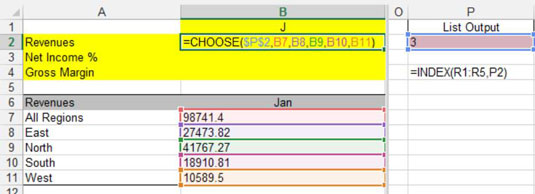
U primjeru prikazanom na gornjoj slici, podaci koji će biti vraćeni ovom CHOOSE formulom su 41767. Zašto? Budući da ćelija P2 sadrži broj 3, a treća referenca ćelije unutar formule CHOOSE je ćelija B9.
Istu vrstu formule CHOOSE unosite u stupac Jan, a zatim je kopirate preko, kao što je prikazano na sljedećoj slici.

Da biste provjerili funkcioniraju li vaše formule, ručno promijenite vrijednost ćelije P2 unosom 1, 2, 3, 4 ili 5. Kada formule rade, sve što je preostalo je stvoriti grafikone pomoću etapne tablice.
Ako vas funkcije programa Excel poput CHOOSE ili INDEX pomalo zastrašuju, ne brinite. Postoje doslovno stotine načina za korištenje različitih kombinacija kontrola obrasca i Excel funkcija za postizanje interaktivnog izvješćivanja. Nema postavljenih pravila o tome koje kontrole obrasca ili funkcije programa Excel trebate koristiti u svom modelu.
Započnite s osnovnim poboljšanjima svoje nadzorne ploče, koristeći kontrole i formule koje vam odgovaraju. Zatim postupno pokušajte uvesti neke od složenijih kontrola i funkcija. Uz malo mašte i kreativnosti, možete prihvatiti osnove i prilagoditi vlastite dinamičke nadzorne ploče.
Naučite kako postaviti upite u Access bazi podataka uz jednostavne korake i savjete za učinkovito filtriranje i sortiranje podataka.
Tabulatori su oznake položaja u odlomku programa Word 2013 koje određuju kamo će se točka umetanja pomaknuti kada pritisnete tipku Tab. Otkrijte kako prilagoditi tabulatore i optimizirati svoj rad u Wordu.
Word 2010 nudi mnoge načine označavanja i poništavanja odabira teksta. Otkrijte kako koristiti tipkovnicu i miš za odabir blokova. Učinite svoj rad učinkovitijim!
Naučite kako pravilno postaviti uvlaku za odlomak u Wordu 2013 kako biste poboljšali izgled svog dokumenta.
Naučite kako jednostavno otvoriti i zatvoriti svoje Microsoft PowerPoint 2019 prezentacije s našim detaljnim vodičem. Pronađite korisne savjete i trikove!
Saznajte kako crtati jednostavne objekte u PowerPoint 2013 uz ove korisne upute. Uključuje crtanje linija, pravokutnika, krugova i više.
U ovom vodiču vam pokazujemo kako koristiti alat za filtriranje u programu Access 2016 kako biste lako prikazali zapise koji dijele zajedničke vrijednosti. Saznajte više o filtriranju podataka.
Saznajte kako koristiti Excelove funkcije zaokruživanja za prikaz čistih, okruglih brojeva, što može poboljšati čitljivost vaših izvješća.
Zaglavlje ili podnožje koje postavite isto je za svaku stranicu u vašem Word 2013 dokumentu. Otkrijte kako koristiti različita zaglavlja za parne i neparne stranice.
Poboljšajte čitljivost svojih Excel izvješća koristeći prilagođeno oblikovanje brojeva. U ovom članku naučite kako se to radi i koja su najbolja rješenja.








